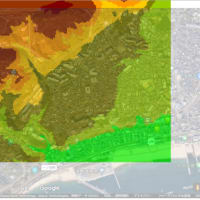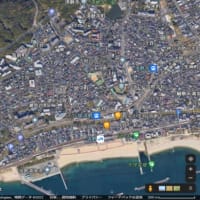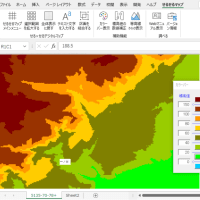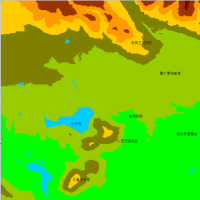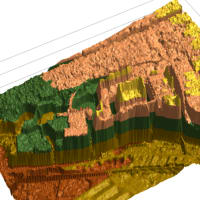本日は、日付操作関係の便利な1行マクロを、簡単に紹介してみたいと思います。
MsgBox Year(Date) '今年の年を返す(今日が2020年だったら 2020 を表示する)

MsgBox Month(Date) '今月の月を返す(今日が1月だったら 1 を表示する)
MsgBox Day(Date) '今日の日を返す(今日が10日だったら 10 を表示する)
この各1行で、上記の各数字がメッセージボックス上に(ポップアップの画面に)表示されます。
また、これらの数字にも数式が書けますから、たとえば
MsgBox Year(Date) - 1
とすれば去年の西暦年が、また
MsgBox Year(Date) + 1
とすれば、来年の西暦年の数字が表示できます。
ちなみに、これを
MsgBox Year(Date) + 1 & "年"
とすれば(お尻に「 & "年" 」を加えるだけで)、2021年 というようにも表示ができます。

も一つ、ちなみに
MsgBox Format(Date, "yyyy/mm/dd") '本日の日付を"2020/01/10"の書式で表示する
あと、これを日本語表記にしたいのであれば、
MsgBox Format(Date, "yyyy年mm月dd日") '本日の日付を"2020年01月10日"の書式で表示する
また、今日の曜日を表示したい場合には、
MsgBox Format(Date,"aaa") '本日の曜日を日本語 (日~土) で表示する
だから、先ほどのと同様に、上記のお尻に
MsgBox Format(Date,"aaa") & "曜日"
と付けておけば、見栄えも良くなりますね。
更には、
日付に加えて今の時刻までを表示したい場合には、このカッコの中の最初の Date の部分を Now に変えて
MsgBox Format(Now, "yyyy/mm/dd hh:mm") '今現在の日付と時間を"2020/01/10 10:11"の書式で表示する
これで、今現在の何時何分までを表示させることができます。
ちなみに、今現在と言うのはあくまでもシステム時間(パソコン上の時刻)です。
も一つ、ちなみに、
これらをポップアップでなくてセルに表示する場合には、いつもの様に
Sub Macro1()
Range("A1").Select
ActiveCell.FormulaR1C1 = Format(Date, "yyyy/mm/dd")
End Sub
などと書けてやれば良いだけですね。(これもいつものように「マクロの記録」を一部書き換えてやるのが早くて便利です。)
と言うわけで、このような日付の表示方法、色々と試してやってみてくださいね。
本日は、以上です。